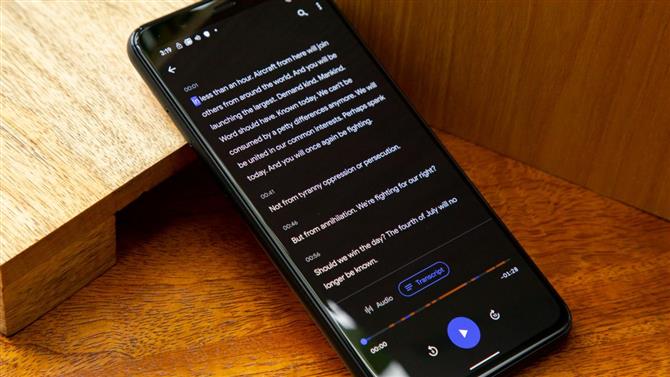Една от големите нови функции на Google’с Актуализация на Android 10, който сега е на живо на всички устройства на Pixel и нарастващ списък с други телефони с Android, е Dark Theme.
Това е по същество тъмен режим за цялото ви устройство, който обръща цветовата палитра от всички менюта и почти всяко родно приложение на Google, включително YouTube и Chrome. Той също така работи с някои приложения на трети страни като Instagram и Reddit – очаквайте списъкът на поддържаните приложения да се разшири и с течение на времето.
Така че защо е голяма работа? Като се има предвид, че вашият екран е вашият телефон’Най-голямото изтощение на батерията, изпомпването на по-малко светлина би трябвало да ви осигури по-дълъг период между зарежданията. Google твърди, че Dark Theme може “намалете потреблението на енергия със значително количество”, в зависимост от технологията на екрана на устройството’използвате отново.
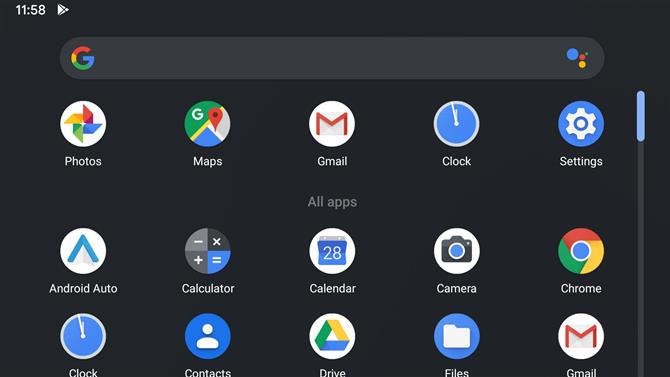
(Графичен кредит: Google)
Google казва още, че Dark Theme подобрява видимостта на потребителите, които са чувствителни към ярка светлина, или тези със слабо зрение. Плюс това’s като цяло добра практика да се избягва блестящ екран на телефона при условия на слаба осветеност и през нощта, така че може би си струва да го включите вечер.
И накрая, някои хора просто предпочитат по-тъмен вид на телефона си и затова могат да изберат да го работят непрекъснато.
Dark Theme е само една малка част от Android 10, по-рано наричана Android Q. Актуализацията добавя също като iOS навигация с жестове, контрол на поверителността и режим на фокус, който изключва известията.
Но ние сме тук, за да ви научим как да използвате Dark Theme на устройството си с Android и ако следвате стъпките по-долу, ще можете да го направите с лекота.
Как да активирате Android 10’s тъмен режим
Имате три начина да активирате Тъмната тема: ние’Ще мина през тях всички по-долу, стъпка по стъпка.
Метод 1: Променете вашите системни настройки
Изображение 1 от 2
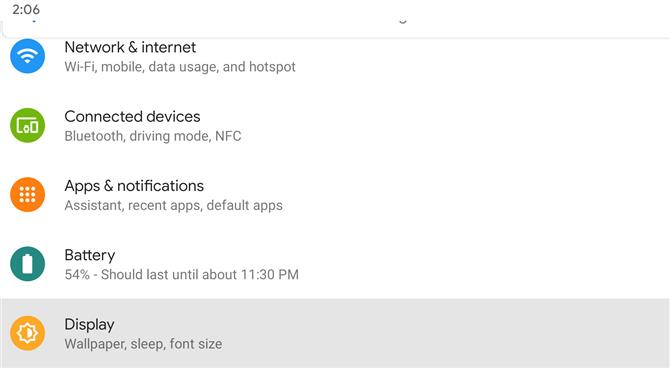
(Графичен кредит: Google) Изображение 2 от 2
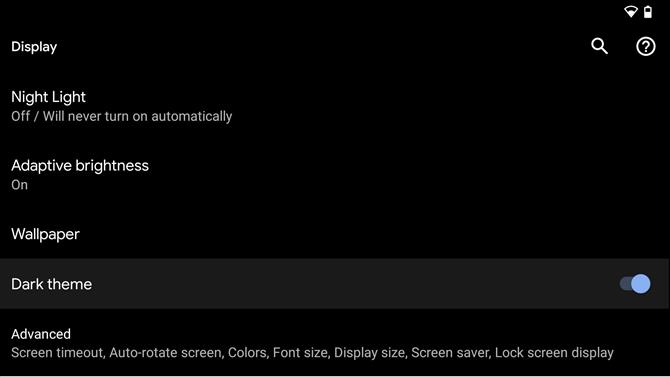
(Графичен кредит: Google)
Можете да активирате Dark Theme направо от системните настройки. Всичко, което трябва да направите, е да докоснете иконата за настройки – тя’s малкото зъбно колело във вашата лента за известия за падащо меню – след това натиснете ‘показ’.
Ти’Ще видите превключвател за Dark Theme: докоснете, за да го активирате и след това сте го стартирали и работете.
Метод 2: Бързи настройки
Ако не’не искам да превъртите вашите настройки всеки път, когато имате нужда от Dark Theme, там’s много по-бърза опция, която включва закрепването му към вашите бързи настройки, които са големите плочки, които се появяват, когато изтеглите лентата за известия.
За да добавите Dark Theme към бързите си настройки, издърпайте лентата с известия докрай, докато видите голяма решетка от плочки. Може да се наложи да свалите два пъти на лентата за известия: искате да изглежда като на снимката по-долу. След това докоснете иконата на писалката в долната част на чекмеджето
Изображение 1 от 2
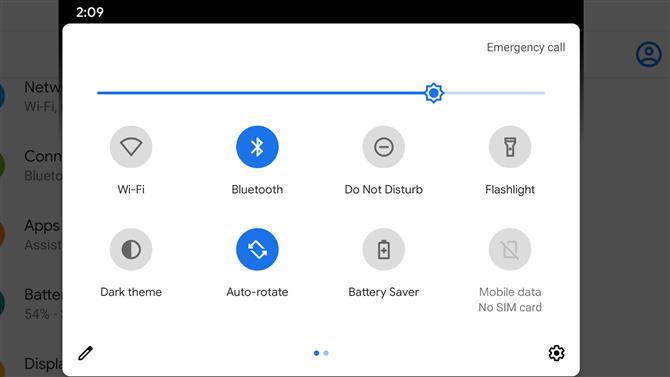
(Графичен кредит: Google) Изображение 2 от 2
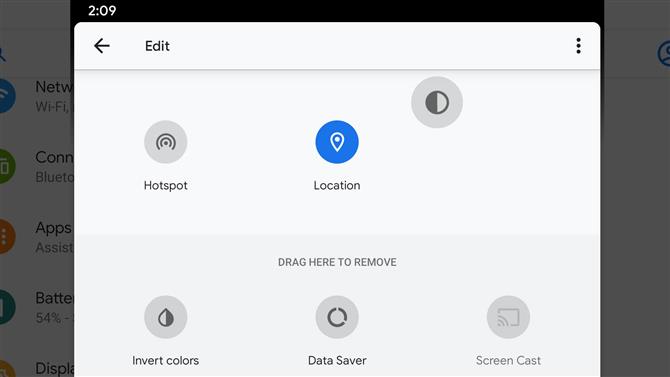
(Графичен кредит: Google)
Това ще отвори отделна партида от икони, които можете да добавите към плочките си (кликнете вдясно върху изображението по-горе, за да видите как изглежда това).
Задръжте и плъзнете иконата на Тъмната тема в горната папка, заедно с вашите икони WiFi, режим на самолет и запазване на батерията, както е показано по-горе (иконата за тъмна тема е тази вдясно горе). Ако го пуснете в горната част на мрежата, той ще се появи и в по-тънката лента с икони, която се появява при първия плъзгане надолу на лентата с известия.
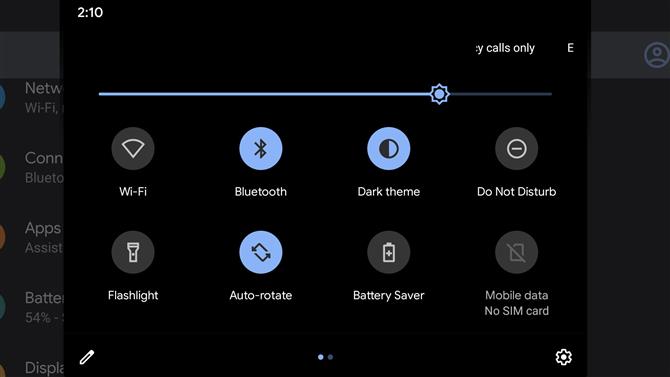
(Графичен кредит: Google)
Натиснете бутона за връщане, за да излезете. Сега можете да включите Dark Theme, като издърпате лентата за известия и докоснете иконата.
Метод 3 (Само за пикселни телефони): Режим на пестене на батерията
На слушалките Pixel избирането на режима за спестяване на батерията от падащата лента с известия автоматично активира Dark Theme.
Имайте предвид, че вие също активирате всяка друга функция за пестене на батерията, което означава и вие’деактивирате местоположението си и някои фонови процеси, така че наистина наистина искате да използвате това, ако сте’отново с ниско съдържание на сок.
Сега, че вие’активирана Dark Theme, можете да се насладите на новия си външен вид и, потенциално, на подобрения си живот на батерията. Тъмната тема автоматично ще се прилага към Google’s родните приложения, включително Gmail, YouTube и Google Photos.
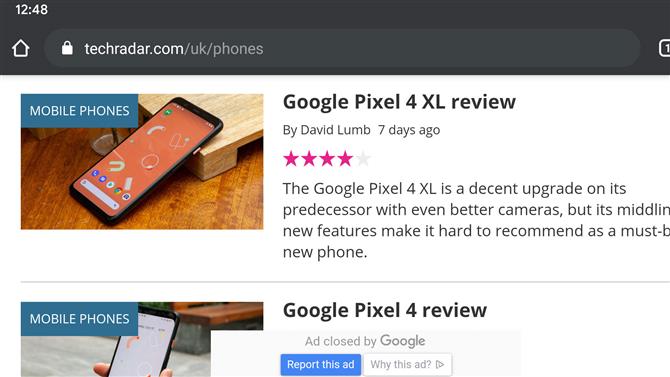
(Графичен кредит: Google)
Той ще работи и с нарастващ брой приложения на трети страни, въпреки че някои може да изискват допълнителна стъпка във вашия край.
Например в приложението Reddit трябва да зададете вашия ‘Автоматичен нощен режим’ да се ‘Следвайте системата’ в приложението’s меню за настройки. Ако любимите ви приложения не го правят’не отидете на тъмно сами, превъртете техните настройки, за да видите дали можете сами да го приложите.
- Какво може да донесе Android 11 на вашия телефон?
- Как да активирате тъмен режим за Google Chrome
- Как да активирате тъмен режим за Gmail